我们经常需要用Word批量制作座位表,那么,我们如何用Word批量制作座位表呢?今天小编就教各位用Word批量制作座位表的小技巧,大家一起来学习吧!
第一步:打开我们需要操作的WPS文件,首先我们需要先创建一个表格。在工具栏中找到【插入】,再点击【表格】下方的【插入表格】:
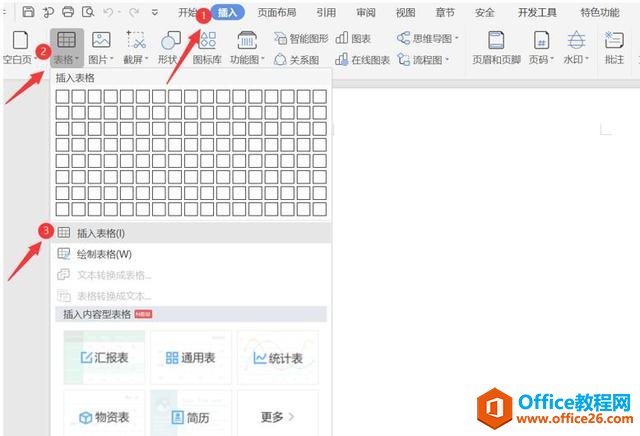
第二步:在弹出的【插入表格】对话框中,根据实际需要设置表格尺寸,然后单击【确定】按钮:
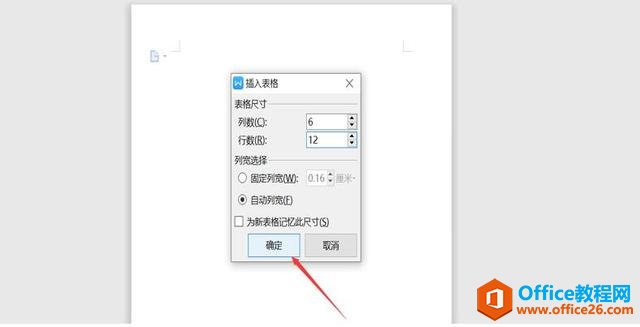
第三步:选中表格,在工具栏中找到【表格工具】,再点击【表格属性】:
WPS 如何对word里的私密信息进行打码
我们经常需要对Word里的私密信息进行打码,那么,我们如何对Word里的私密信息进行打码呢?今天小编就教各位对Word里的私密信息进行打码的小技巧,大家一起来学习吧!第一步:双击打开我
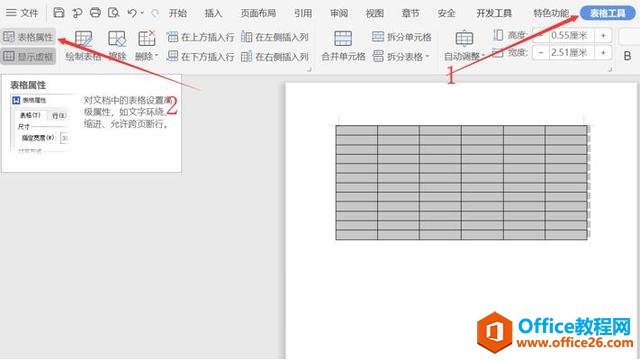
第四步:弹出【表格属性】对话框,选择【表格】选项卡,点击【选项】按钮:
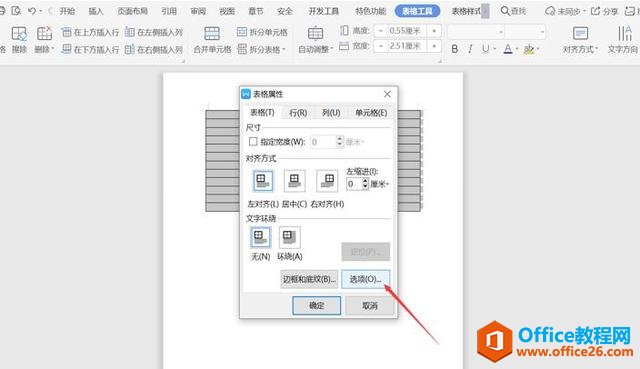
第五步:在弹出的【表格选项】对话框中,根据需要对单元格的上、下、左、右边距进行设置,勾选【允许调整单元格间距】,在微调框中设置一个合适的数值,可以输入“0.2厘米”,最后点击【确定】:
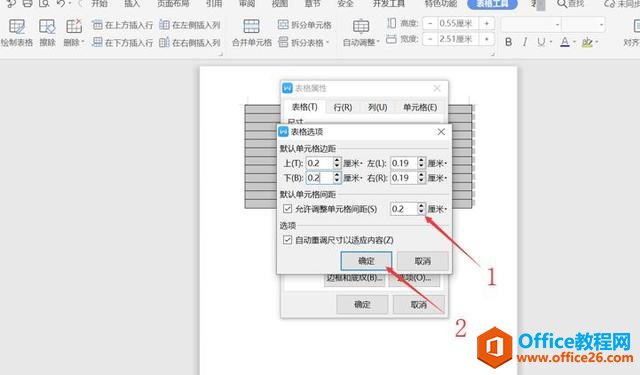
第六步:在【表格属性】对话框中,选择【表格】选项卡,点击【边框和底纹】:
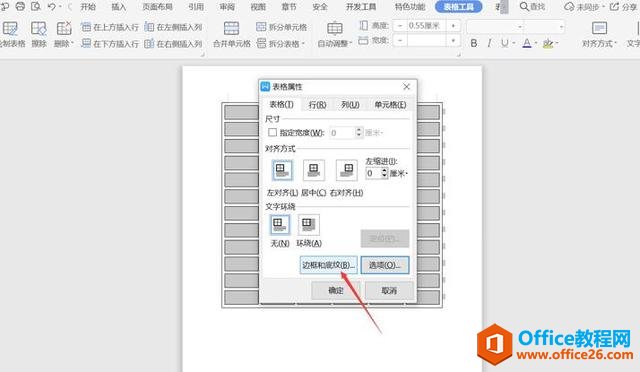
第七步:在弹出【边框和底纹】对话框中,选择【边框】,在右侧的单击上、下、左、右框线,使其不显示,在【应用于】的下拉框中选择【表格】,最后点击【确定】。便可得到一张座位表:

第八步:如图所示,可在框中输入名字:
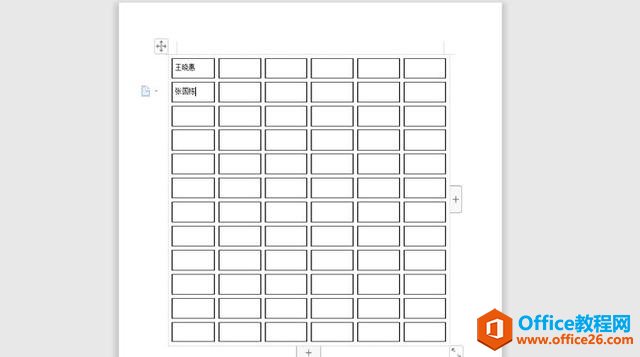
WPS 如何利用word批量制作座位表的下载地址:
WPS word文档所有段落开头都空两格的方法
今天就让我们一起来学习下Word中让每段开头空两格的方法。首先,我们打开一个需要进行编辑的文档,如下图所示:然后我们选择全部要设置空格的段落,并鼠标单击右键,选择段落功能,


